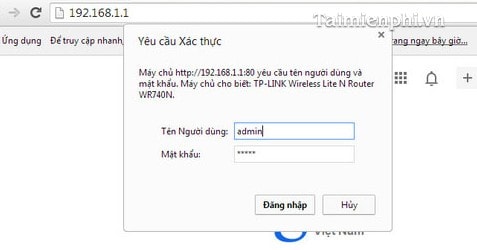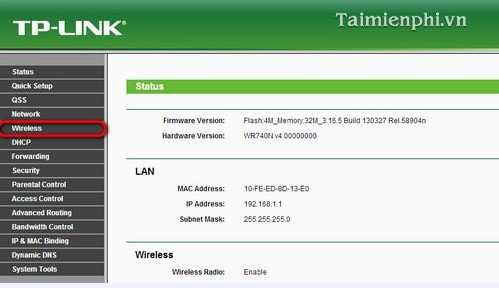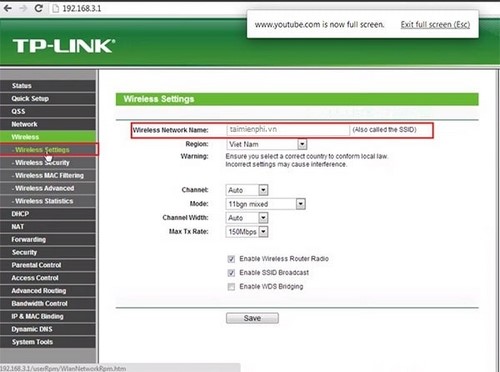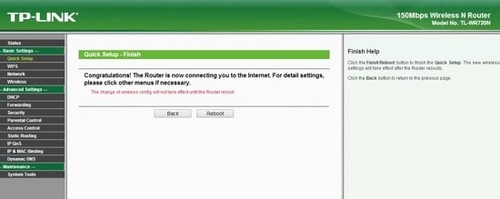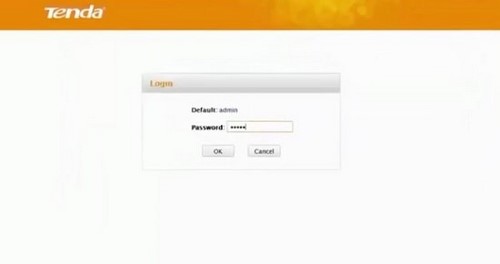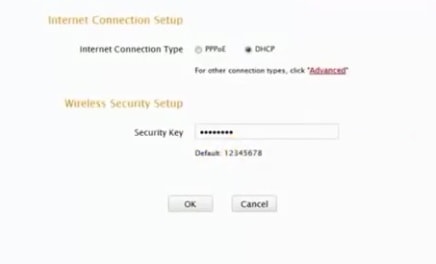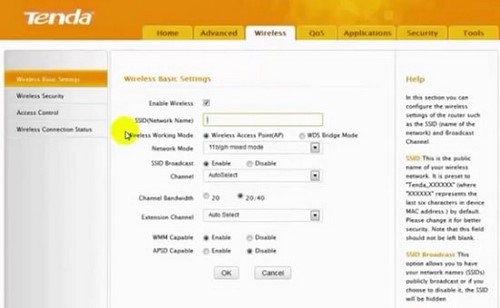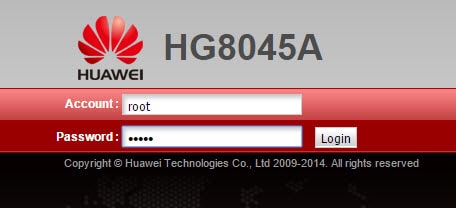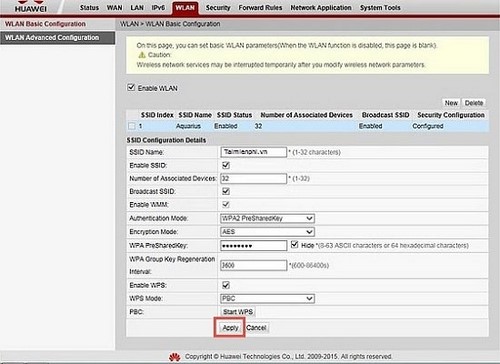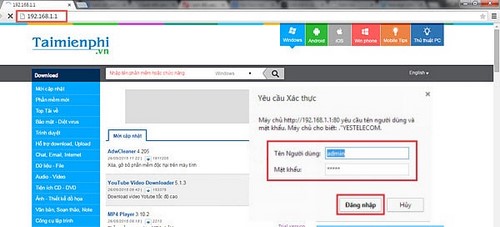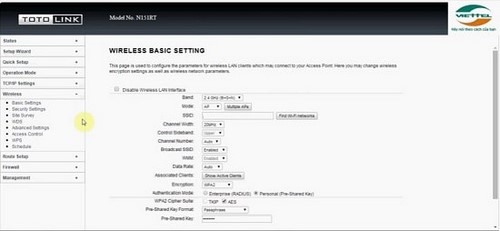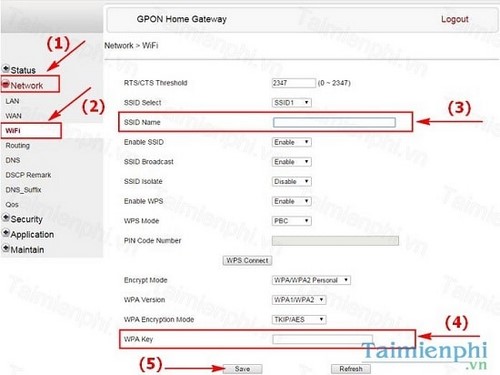Hướng Dẫn Cách Đổi Tên Wifi Trên Máy Tính, Laptop Dễ Dàng, Nhanh Chóng
Việc đổi tên wifi Tp-link tenda, Huawei VNPT, Viettel, FPT sẽ giúp các bạn có thể nhận biết được mạng nhà mình hiệu quả. Bên cạnh đó, bạn cũng thường xuyên thay đổi mật khẩu wifi mà bạn đang dùng để đảm bảo tốc độ đường truyền mạng, tránh người lạ truy cập, sử dụng chùa.
Cách thực hiện này giúp bạn:– Biết được địa chỉ truy cập- Đổi được tên wifi các mạng
Để bảo mật dữ liệu wifi trên modem, các nhà cung cấp mạng Internet thường khuyến cáo người dùng cần thường xuyên đổi mật khẩu wifi modem, với mỗi modem khác nhau, người dùng có những cách đổi mật khẩu wifi khác nhau.
Đang xem: Cách đổi tên wifi trên máy tính
Bài viết này gồm 5 phần*Đổi tên wifi Tp-link VNPT*Đổi tên wifi Tenda*Đổi tên wifi Huawei VNPT*Đổi tên wifi TotoLink Viettel*Đổi tên wifi FPT GPON
Modem TP Link sẽ yêu cầu bạn nhập username (tên đăng nhập) và password (mật khẩu). Bạn chỉ cần nhập theo những gì đã ghi trên modem. Thông thường user name và mật khẩu sẽ trùng nhau với tên: admin.
Lưu ý: bạn có thể sử dụng bất kỳ trình duyệt nào ví dụ như Google Chrome, Firefox hoặc Coc Coc để mở trang cài đặt modem đều được. Trong đó CocCoc là trình duyệt của người Việt tích hợp rất nhiều các tính năng hữu ích như gõ tiếng việt hay vào Facebook khi bị chặn… Còn Google Chrome hiện là trình duyệt web tốt nhất trên thế giới
Bước 2: Sau khi đăng nhập thành công vào trang cài đặt của TP Link, bạn chọn mục Wireless ngay ở trên thanh menu của trang cài đặt.
Bước 3: Tại đây, bạn tiếp tục chọn mục Wireless Setings ->Wireless-Network Name để tiến hành nhập tên Wifi mới cho modem của bạn.
Bước 4: Sau khi nhập tên mới thành công, nhấn Save để lưu lại thay đổi.
Mặc định, sau khi thực hiện các thao tác thay đổi, modem sẽ yêu cầu bạn cần khởi động lại thiết bị để mọi thay đổi có hiệu lực. Tuy nhiên, trong trường hợp, modem không tự khởi động lại, bạn thực hiện theo các bước sau:
Truy cập mục System Tools ở cuối menu trang cài đặt ->Reboot trong menu icon phụ xuất hiện sau đó. Bên cạnh đó, bạn có thể tham khảo cách đổi mật khẩu wifi TpLink
Đổi tên wifi Tenda
Modem wifi tenda được khá nhiều người dùng lựa chọn bởi độ phổ biến và độ ổn định cao. Có khá nhiều dòng modem tenda trên thị trường hiện nay như Tenda w311R, Tenda w303R, Tenda w268R, Tenda w302R và Tenda w315R. Tham khảo thêm bài viết hướng dẫn đổi mật khẩu tenda để nắm được cách đổi tên wifi Tenda cũng như cách đổi mật khẩu wifi Tenda này dễ dàng hơn.
Bước 1: Để đổi tên mạng wifi tenda, bạn cần kết nối vào modem tenda thông qua trang cài đặt trên máy tính desktop hoặc laptop đều được. Tuy nhiên cần chắc chắn rằng, các thiết bị này có kết nối dây mạng tới modem tenda.
Bước 2: Đăng nhập vào modem wifi tenda bằng cách truy cập địa chỉ 192.168.0.1 trên trình duyệt bất kỳ.
Sau đó, bạn cần điền tên đăng nhập và mật khẩu “admin”, nhấn OK hoặc Enter để đăng nhập.
Bước 3: Trong tranh chính cài đặt wifi tenda, bạn chọn Advanced để mở thiết lập nâng cao cho modem.
Chọn thẻ Wireless -> mục Wireless Basic Settings -> nhập tên modem tại mục SSID (Network Name).
Xem thêm: mẫu phiếu xuất kho excel theo thông tư 200
Bước 4: Nhấn OK để xác nhận đổi tên modem tenda.
Sau khi hoàn tất đổi, bạn cần chọn thẻ Tools ->Reboot ->Reboot the Router để hoàn tất đổi tên modem wifi tenda.
Đổi tên wifi Huawei VNPT
Tiếp đó, bạn nhập theo username (tên đăng nhập) và password (mật khẩu) như sau:
Username: root
Password: admin
Bước 2: Tại trang chủ cài đặt modem Huawei VNPT, bạn chuyển sang tab WLAN. Tại đây, bạn có thể dễ dàng đổi tên modem thông qua mục SSID Name hoặc đổi mật khẩu tại mục WPA PreShareKey.
Bước 3: Nhấn Apply để xác nhận thay đổi tên modem hoặc mật khẩu.
Bạn cũng sẽ cần reset lại modem Huawei VNPT để có mọi thay đổi có hiệu lực. Ngoài ra, sử dụng modem Huawei VNPT, các bạn cũng cần đổi mật khẩu wifi thường xuyên hơn, tham khảo cách đổi mật khẩu wifi Huawei VNPT để thay đổi pass wifi, bảo mật thông tin hơn cho dữ liệu của mình.
Đổi tên wifi TotoLink Viettel
Bước 1: Truy cập trang cài đặt giao diện mạng theo đường link: 192.168.1.1. Nhập username (tên đăng nhập) và password (mật khẩu) lần lượt với tên: admin.
Bước 2: Truy cập thẻ Wireless ->Basic Settings -> tiến hành đổi tên modem wifi tại mục SSID.
Sau khi đổi thành công, bạn nhấn Apply Changes và chờ đợi một lát để mọi thay đổi hoàn tất. Đổi tên wifi cũng chưa chắc giúp bạn bảo mật được thông tin wifi của mình, để chắc chắn hơn, bạn nên đổi mật khẩu wifi Viettel thường xuyên, nếu chưa biết cách đổi, tham khảo cách đổi mật khẩu wifi Viettel để thực hiện tốt hơn
Đổi tên wifi FPT GPON
Bước 1: Đầu tiên bạn kết nối modem Gpon với máy tính thông qua dây mạng.
Bước 2: Truy cập vào địa chỉ 192.168.1.1 với username và password cùng là admin (mặc định)
Bước 3: Vào thẻ Network ->Tại mục Wifi
Bạn đặt tên cho mạng Wifi tại SSID Name
Sau đó chọn Save để lưu lại mọi thay đổi.
Cần chú ý rằng, bạn nên reset lại modem thông qua cài đặt hoặc nút reset được tích hợp sẵn trên các modem để mọi thay đổi đảm bảo có hiệu lực. Cũng giống với các modem bên trên, để bảo vệ tốt hơn và tránh người khác dùng chùa Wifi của mình, bạn nên đổi mật khẩu wifi FPT bằng những ký tự khó nhất khiến cho việc trộm mật khẩu wifi khó khăn hơn
Nếu đã và đang sử dụng các modem wifi để phục vụ cho việc phát wifi trong gia đình hoặc cơ quan, hẳn bạn sẽ muốn thay đổi pass wifi để tránh sự lạm dụng của nhiều người vô tình biết mật khẩu. Bên cạnh đó, để giấu mạng wifi, bạn cũng có thể tìm hiểu thêm cách ẩn mạng wifi.
Xem thêm: Vở Bài Tập Toán Lớp 3 Tập 1 Trang 66, Vở Bài Tập Toán 3 Tập 1 Trang 66
Ít người dùng biết rằng, họ có thể tạo ra một máy phát sóng mạng wifi ngay từ máy tính thông qua các phần mềm hỗ trợ như MyPublicWiFi hoặc Connectify…. cả MyPublicWiFi hay Connectify đều là những phần mềm hỗ trợ phát wifi trên máy tính chuyên nghiệp. Hai phần mềm trên có ưu điểm dễ dàng sử dụng và tốc độ truyền dẫn kết nối wifi từ máy tính tới các thiết bị khác rất nhanh chóng và ổn định. Hãy thử tải về MyPublicWiFi hoặc Connectify để trái nghiệm nhé
https://lingocard.vn/doi-ten-wifi-tp-link-tenda-huawei-vnpt-viettel-fpt-7176n.aspx Như vậy, trên đây lingocard.vn.vn đã giới thiệu chi tiết tới bạn cách thức đổi tên wifi tất cả các loại modem phổ biến hiện nay trên thị trường. Bạn hoàn toàn có thể thực hiện thẹo hoặc nhờ bạn bè hoặc người thân có kinh nghiệm hướng dẫn thêm.